Configuration de l’authentification
Gérer les méthodes d’authentification
Pour chaque magasin, vous pouvez choisir une ou plusieurs méthodes d’authentification disponibles lorsque vous vous connectez au magasin via l’application Citrix Workspace.
- Sélectionnez le nœud Magasins dans le panneau gauche de la console de gestion Citrix StoreFront puis, dans le panneau Actions, cliquez sur Gérer les méthodes d’authentification.
- Indiquez les méthodes d’accès que vous souhaitez activer pour vos utilisateurs.
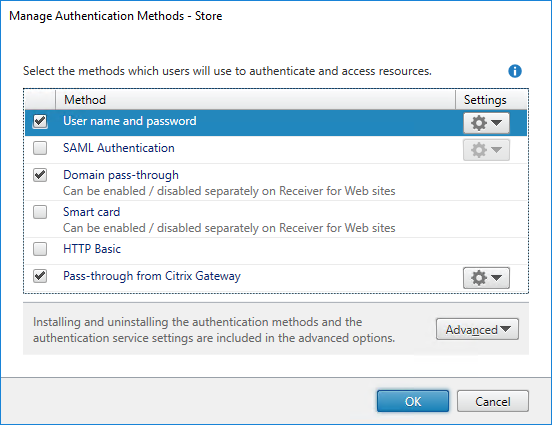
- Cochez la case Nom d’utilisateur et mot de passe pour activer l’authentification explicite par nom d’utilisateur et mot de passe Active Directory. Pour plus d’informations, consultez Authentification par nom d’utilisateur et mot de passe.
- Sélectionnez la case Authentification SAML pour activer l’intégration avec un fournisseur d’identité SAML. Pour plus d’informations, consultez Authentification SAML.
- Sélectionnez Authentification pass-through au domaine pour autoriser l’authentification pass-through des informations d’identification de domaine Active Directory à partir des machines des utilisateurs. Pour plus d’informations, consultez la section Authentification pass-through au domaine.
- Sélectionnez Carte à puce pour activer l’authentification par carte à puce. Pour plus d’informations, consultez Authentification par carte à puce.
- Sélectionnez HTTP Basique pour activer l’authentification HTTP de base. Les utilisateurs s’authentifient avec le serveur Web IIS du serveur StoreFront.
- Sélectionnez Authentification pass-through via Citrix Gateway pour activer l’authentification pass-through à partir de Citrix Gateway. Activez cette option si les utilisateurs se connectent à StoreFront via Citrix Gateway avec l’authentification activée. Pour plus d’informations, consultez Authentification pass-through via Citrix Gateway.
La modification des méthodes d’authentification d’un magasin met également à jour les méthodes d’authentification utilisées lors de l’accès au magasin via un navigateur Web. Pour modifier les méthodes d’authentification lors de la connexion via un navigateur Web, reportez-vous à la section Méthodes d’authentification.
Gérer les méthodes d’authentification à l’aide du SDK PowerShell
Pour configurer l’authentification à l’aide du SDK PowerShell, procédez comme suit :
-
Exécutez Get-STFAuthenticationService pour obtenir le service d’authentification d’un magasin ou d’un répertoire virtuel et pour consulter sa configuration actuelle.
-
Sur le service d’authentification, activez ou désactivez les protocoles d’authentification requis. Pour obtenir la liste des protocoles disponibles, exécutez Get-STFAuthenticationServiceProtocol. Pour activer les protocoles, exécutez Enable-STFAuthenticationServiceProtocol avec la liste des protocoles à activer. Pour désactiver les protocoles, exécutez Disable-STFAuthenticationServiceProtocol avec la liste des protocoles à désactiver.
-
Configurez les protocoles d’authentification que vous avez activés. Pour plus de détails, consultez la documentation de chaque protocole.
Paramètres du service d’authentification partagé
Utilisez la tâche Paramètres du service d’authentification partagé pour spécifier les magasins qui partagent le service d’authentification activant l’authentification unique entre eux.
- Sélectionnez le nœud Magasins dans le panneau gauche de la console de gestion Citrix StoreFront puis, dans le panneau des résultats, sélectionnez un magasin. Dans le panneau Actions, cliquez sur Gérer les méthodes d’authentification.
- Dans le menu déroulant Avancé, sélectionnez Paramètres du service d’authentification partagé.
- Cliquez sur la case Utiliser un service d’authentification partagé et sélectionnez un magasin dans le menu déroulant Magasin.
Remarque :
Il n’y a pas de différence fonctionnelle entre un service d’authentification partagé et dédié. Un service d’authentification partagé par plus de deux magasins est traité comme un service d’authentification partagé et les modifications apportées à la configuration affectent l’accès à tous les magasins qui utilisent ce service d’authentification partagé.